Comment ajouter un pixel Facebook à votre site WordPress
Publié: 2022-09-27WordPress possède l'une des plus grandes parts de sites Web fonctionnant sur des systèmes de gestion de contenu. Par conséquent, la gestion de la concurrence est devenue une tâche fastidieuse.
Mais pour atteindre vos objectifs commerciaux, vous pouvez toujours vous démarquer en ajoutant Facebook Pixel à votre site Web. Des informations distinctes sur les actions effectuées par les visiteurs de votre site depuis le début de leur visite jusqu'à la fin sont collectées.
Cette lecture couvre tous les aspects et faits que vous devez connaître sur ce programme. De plus, de la manière la plus précise, vous pouvez également comprendre son processus d'installation et ses avantages.
Les procédures d'installation manuelle et l'utilisation de certains des meilleurs plugins qui collectent des données avec précision seront également abordées dans des sections distinctes.
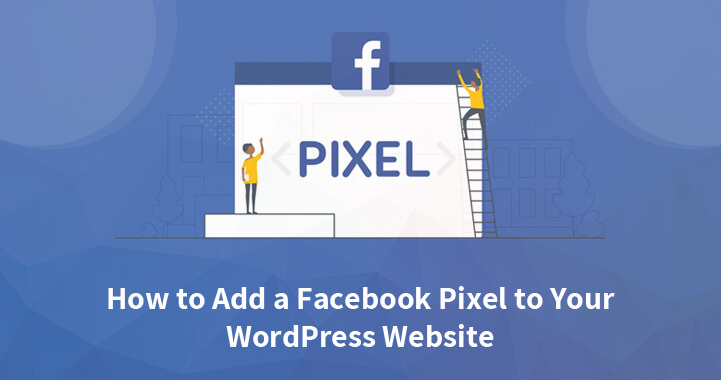
Comprendre le pixel Facebook
Il s'agit d'un code de suivi qui est implémenté dans la section d'en-tête de votre site Web et généré à partir de votre compte publicitaire Facebook. Il est créé et géré à l'aide de Facebook Business Manager.
Les actions spécifiques effectuées par les visiteurs sont capturées, ce qui fournit des données précieuses. Ces données contribuent à affiner les campagnes publicitaires Instagram et Facebook et à maximiser les performances.
Les informations collectées peuvent être analysées et utilisées pour présenter des publicités aux publics cibles en fonction de leurs actions. La partie importante est que, sur la base des données Pixel, vous pouvez créer des audiences personnalisées. Ensuite, pour acquérir de nouveaux clients, il peut être utilisé pour créer des audiences similaires.
Importance
L'ajout de Facebook Pixel a une grande importance dans la planification, le développement, l'optimisation, la création d'audience et la mesure. Pour une meilleure compréhension, nous avons séparé quelques avantages essentiels de l'ajout de ce programme à votre site Web.
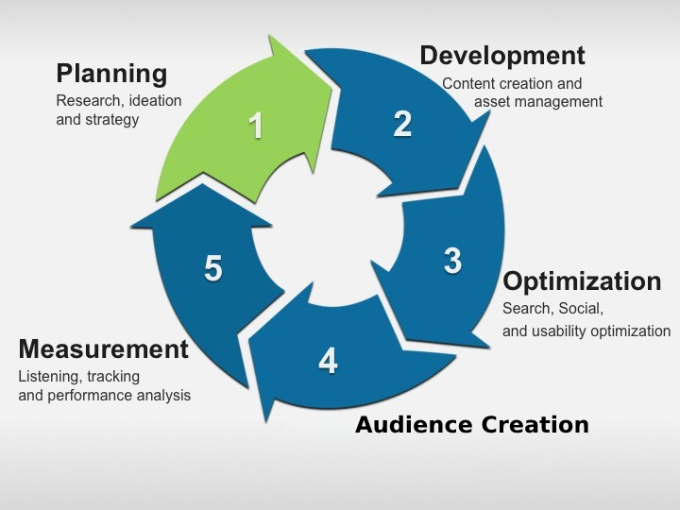
Recueillir des informations sur l'audience
Vous pensez peut-être que si vous ne diffusez pas de publicités, serait-il avantageux de l'utiliser ? La réponse est un grand OUI. Malgré vos connaissances limitées sur le suivi, Pixel suivra automatiquement les pages vues. L'activation des événements automatiques permettra de suivre les actions importantes du site Web.
Cela vous aidera à collecter des données dès le début, qui pourront être utilisées pour optimiser les annonces à l'avenir. Par conséquent, commencer tôt vous donnera l'avantage de ne pas avoir à recommencer à zéro chaque fois que vous souhaitez diffuser des publicités.
Création d'audiences personnalisées
Vous pouvez créer des audiences Facebook pour le reciblage, sur la base des informations clés des activités des visiteurs sur votre site. En utilisant les données collectées, divers publics peuvent être créés en fonction de leurs actions sur le site Web.
Par exemple, à l'aide des informations requises, des audiences puissantes peuvent être créées qui ont visité certaines pages de produits, complété l'inscription, etc. Cela aidera à adapter la publicité à un ensemble spécifique de segments d'audience.
Créer des audiences similaires
Les données qui aident à formuler une section d'audience personnalisée aident également à créer une catégorie d'audience similaire. En termes simples, cette catégorie désigne les utilisateurs qui partagent des caractéristiques similaires avec la section source.
L'intelligence artificielle est utilisée pour identifier ces personnes parmi les utilisateurs de Facebook. Par conséquent, cela permet de créer de larges audiences avec des caractéristiques similaires qui ont montré de l'intérêt pour un type particulier de produit ou de service.
Par conséquent, cibler ces utilisateurs devient pratique. Cela améliore non seulement vos chances de générer des conversions, mais contribue également à élargir la clientèle potentielle. Ce segment fait sans aucun doute partie des outils les plus puissants pour acquérir des campagnes de prospection.
Article connexe : Un guide rapide et complet pour promouvoir votre entreprise avec Facebook
Suivi des conversions
Le but ultime de la diffusion de publicités sur Facebook est de maximiser le retour sur les dépenses publicitaires (ROAS). Facebook Pixel vous aide à suivre vos conversions Web à travers lesquelles on peut mesurer le ROAS.
Les informations clés relatives aux différentes activités que les internautes effectuent sur votre site seront fournies par Pixel. Ainsi, en mode direct et indirect, il contribuera à évaluer les revenus que les publicités vous rapportent.
Facebook Ads Manager vous aidera avec ces informations et vous permettra également de mettre en œuvre les informations pour l'optimisation des publicités.
Article connexe : Créer une campagne publicitaire efficace sur Facebook : Guide de démarrage des publicités Facebook
Optimisation des conversions
Vous avez la possibilité de lancer de puissantes campagnes publicitaires en ciblant l'audience avec la plus forte probabilité de conversion avec Pixel.
Supposons que vous vous efforciez d'atteindre un segment qui générera le plus de ventes. Le processus d'optimisation ici vous aidera à afficher des publicités à des personnes ou à un segment spécifique qui est plus susceptible d'effectuer une action d'achat.
Il est nécessaire de définir un objectif de campagne approprié pour atteindre ces objectifs. L'installation de ce programme sur votre appareil est inévitable pour les résultats d'optimisation de la conversion.
Dérivation de la valeur maximale des annonces
Facebook Pixel aide avec les informations des clients qui ont acheté sur votre site ainsi que le montant qu'ils ont dépensé. Cela vous aide à séparer les visiteurs non seulement en fonction des produits ou services qu'ils achètent, mais également en fonction du montant qu'ils ont dépensé.
Les gros dépensiers peuvent être les clients les plus rentables. Par conséquent, proposer des publicités personnalisées à ces clients peut vous aider à générer davantage de conversions. Par conséquent, avec la bonne stratégie, on peut tirer le maximum de valeur des publicités.
Annonces de produits dynamiques
Il y aura plusieurs cas où les gens visiteront votre site Web et vos produits. Ils vont tout explorer mais l'achat reste encore incomplet. Dans de nombreux cas, le produit est même ajouté au panier ou à une liste de souhaits mais au final, y est abandonné.
Un tel groupe de personnes peut être un acheteur potentiel pour votre entreprise. FB Pixel vous aidera à atteindre ces personnes. Il vous aide avec les données grâce auxquelles ces segments peuvent être reciblés avec le produit qui les intéresse. C'est ce qu'on appelle des annonces de produits dynamiques.
Il s'agit d'un bref résumé de certains avantages essentiels associés à l'utilisation de ce programme sur votre site. Explorons maintenant le processus ponctuel de l'ajouter à votre site Web WordPress.
Ajouter un pixel Facebook sur un site Web propulsé par WordPress
Lorsque nous commençons le processus d'ajout de Pixel sur votre site, il est supposé que vous en avez déjà créé un.
Par conséquent, le seul prérequis ici est de créer un Pixel, ce qui est un processus simple en soi. Une fois que vous l'avez, l'installation peut être exécutée de la manière suivante.
Vous devez également vous rappeler que pour l'installer, un accès de niveau administrateur à votre tableau de bord WordPress est obligatoire. La première étape consistera à accéder au gestionnaire d'événements, à sélectionner le pixel et à cliquer sur "Continuer la configuration".
Nous discuterons des deux méthodes, c'est-à-dire des méthodes manuelles et des plug-ins pour les installer sur votre site Web.
Utilisation du code manuel
- Tout d'abord, sélectionnez l'option "Installer le code manuellement"
- Trouvez la section d'en-tête de votre site Web WordPress à l'aide de la fenêtre contextuelle. C'est l'endroit où le code de base pour Facebook Pixel doit être ajouté.
- Le code de base Pixel doit être copié.
- Accédez à « Apparence » dans le menu de gauche du tableau de bord, puis cliquez sur « Éditeur de thème ».
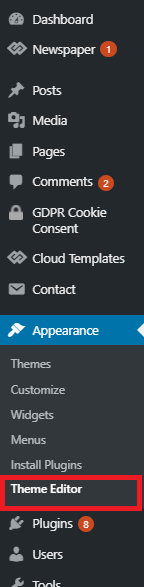
- Localisez l'en-tête du thème, c'est-à-dire header.php
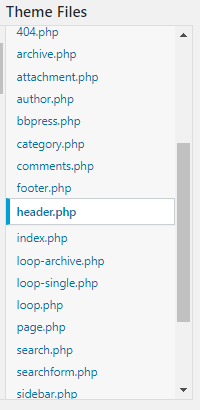
- Juste au-dessus de la balise d'en-tête de fermeture, collez le code de base au bas de la section d'en-tête.
- Cliquez maintenant sur le bouton "Continuer" pour continuer.
- À ce stade, vous pouvez vérifier les informations que vous souhaitez envoyer et également activer la "correspondance avancée automatique". Veuillez noter que ceci est complètement facultatif et nous en discuterons plus en détail dans les sections à venir.
- Cliquez sur le bouton "Continuer".
- Vous pouvez ajouter des événements en ajoutant manuellement le code approprié à votre site ou via l'outil de configuration d'événement.
- Cliquez sur l'option "Terminé".
Utiliser un plug-in
Les plugins peuvent vous aider à faire le travail lorsque vous recherchez le moyen le plus pratique d'installer FB Pixel sur votre site. Explorez cette section et découvrez tous les détails essentiels liés aux plugins largement utilisés et actuellement disponibles.
Insérer des en-têtes et des pieds de page
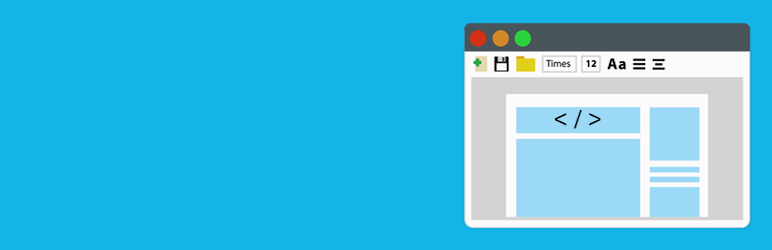
Vous pouvez insérer du code sur vos sites Web WordPress tels que CSS personnalisé, Facebook Pixel, Google Analytics, etc. à l'aide de ce plugin. Suivez ces étapes pour la bonne méthode d'installation.
- Recherchez le plugin "Insert Header and Footers" dans le répertoire des plugins WordPress.
- Maintenant, l'étape la plus élémentaire de toutes, c'est-à-dire cliquer sur le bouton "Installer".
- Selon votre convenance, cliquez soit sur « Activer », soit activez-le plus tard en naviguant dans le menu « Plugins » depuis le tableau de bord.
- Une fois le programme activé, il sera nécessaire de copier le code Pixel du gestionnaire de publicités Facebook.
- Dans votre tableau de bord WordPress, sélectionnez "Paramètres" puis cliquez sur l'option "Insérer des en-têtes et des pieds de page".
- Recherchez "Scripts dans l'en-tête" et insérez le code Pixel ici.
- Cliquez sur "Enregistrer"
PixelVotreSite
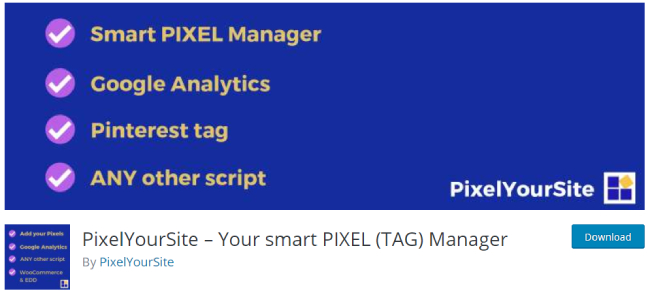
Il s'agit d'un programme intelligent qui peut être utilisé pour gérer votre code Google Analytics, votre pixel Facebook et ajouter d'autres scripts à l'en-tête et au pied de page de votre site Web. Si vous souhaitez implémenter la balise Pinterest sur votre site, il propose un module complémentaire distinct pour le même.
Vous pouvez compter sur le programme pour suivre les actions importantes des visiteurs de votre site Web, telles que la recherche, les téléchargements, les commentaires et les soumissions de formulaires. Toutes ces informations peuvent être facilement envoyées à votre Pixel.
Les téléchargements numériques faciles et WooCommerce sont également pris en charge. Voici les étapes pour la bonne procédure d'installation.

- Recherchez "PixelYourSite" dans le répertoire WordPress.
- Installez-le et activez-le afin que d'autres étapes puissent être exécutées.
- Copiez votre identifiant Facebook Pixel en vous connectant à votre gestionnaire de publicités Facebook.
- Ouvrez les options "Plugin" et cliquez sur le bouton "PixelYourSite" après avoir navigué depuis le tableau de bord.
- Vous trouverez un champ "FB Pixel ID" grisé. Collez votre identifiant unique dans le même champ.
- Cliquez sur "Enregistrer les paramètres" et votre processus est terminé.
Chat Pixel
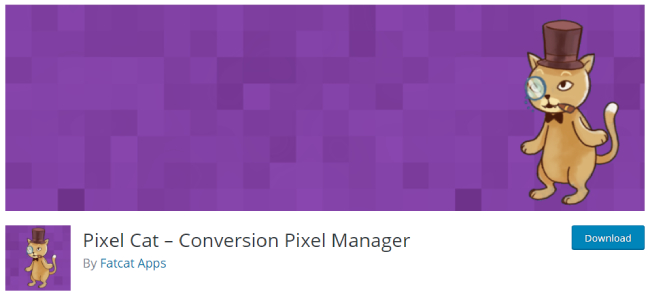
Ce programme unique vous permet d'ajouter votre FB Pixel à votre site Web en quelques minutes. Il était auparavant connu sous le nom de "Facebook Conversion Pixel".
Le programme vous permet de configurer facilement des événements standard FB avec la liberté d'ajouter des paramètres pour créer des conversions personnalisées. Voici les bonnes étapes pour mener à bien son processus d'installation.
- Visitez le répertoire WordPress et recherchez "Pixel Cat"
- Installez et activez le programme afin que la suite du processus puisse être lancée.
- Après une activation réussie, visitez le gestionnaire de publicités Facebook et copiez votre code Pixel.
- Naviguez et cliquez sur les options Pixel Cat dans le menu Paramètres de votre tableau de bord.
- Insérez le code au bon endroit et enregistrez les modifications.
Recommercialisable
L'une des principales raisons pour lesquelles ce programme est devenu populaire est ses offres supplémentaires. Vous pouvez ajouter une boîte méta à toutes vos pages et publications, ce qui permet finalement d'ajouter des événements à chaque page séparément.
Cela aidera non seulement à installer des événements standard et personnalisés, mais prendra également en charge WooCommerce. Ce qui suit comprend les instructions pour son processus d'installation.
- Ouvrez le répertoire WordPress et recherchez "Remarketable"
- Installez-le, puis activez-le afin que d'autres processus puissent être exécutés.
- Accédez à votre gestionnaire de publicités sur Facebook et copiez l'identifiant Pixel.
- Collez cet ID en accédant au menu des paramètres et au plugin à partir de là.
Événements standards
La prochaine étape immédiate après l'ajout de Facebook Pixel à votre site consiste à vous assurer que vous avez configuré les événements souhaités. Cela peut être fait via l'outil de configuration d'événement de Facebook ou en utilisant les codes d'événement pertinents.
Ces événements standard sont un moyen par lequel les modèles d'apprentissage automatique intelligents de Facebook déchiffrent et transmettent les mesures, les informations sur l'audience et les mesures de performance du ciblage publicitaire. Les informations suivantes sont relatives à l'événement qui peut être ajouté à votre site WordPress.
Informations de paiement : Vous pouvez facilement ajouter des informations de facturation, telles que les détails de la carte, lors du processus de paiement.
Afficher le contenu : visiter une page Web comme une page de destination ou une page de produit qui est importante pour vous. Vous pouvez savoir que quelqu'un a visité une URL particulière. Les informations sur ce qu'ils ont exploré ne peuvent pas être obtenues.
Ajouter au panier : ajouter un produit qui vous intéresse à un panier ou à un panier avant le paiement final.
Ajouter à la liste de souhaits : ajouter un produit à une liste de souhaits dans le but de l'acheter ultérieurement.
Inscription : informations demandées au client en échange d'un service offert par votre entreprise, comme l'inscription à un webinaire ou l'inscription à des newsletters.
Contact : tout type de contact, tel qu'un appel téléphonique, un SMS, une conversation par chat, un e-mail, etc. entre un client et votre entreprise.
Faire un don : Dons faits pour une cause spécifique ou à votre organisation.
Trouver un emplacement : aide les clients à trouver l'un de vos emplacements lorsqu'ils ont l'intention de s'y rendre. Trouver l'un des produits disponibles sur votre site Web et l'acheter dans le magasin hors ligne le plus proche de votre entreprise.
Paiement : le début d'un processus de paiement.
Lead : Soumissions faites par les clients en sachant qu'ils seront contactés par votre entreprise ultérieurement. Par exemple, en vous inscrivant à un compte de démonstration ou à d'autres services.
Achat : réalisation d'un achat généralement signalée par une confirmation de commande ou un reçu de transaction.
Planification : Planifiez des rendez-vous pour éviter les temps d'attente lorsque les clients visitent l'un de vos emplacements.
Recherche : une recherche effectuée par les visiteurs sur l'application, le site Web, etc.
Démarrer l'essai : Début du processus d'un compte de démonstration ou d'autres services d'essai gratuits.
Soumission de candidature : La soumission d'une candidature pour tout service, produit ou programme que vous proposez.
S'abonner : Le démarrage d'un modèle d'abonnement payant pour l'utilisation des produits ou services que vous proposez.
Conversions personnalisées
Il est important de savoir quand créer des conversions personnalisées au-delà de l'installation des événements standard sur votre site. Cela doit être fait lorsque vous avez l'intention d'informer Facebook de la valeur d'une conversion spécifique pour vous.
La personnalisation peut également être utilisée pour distinguer deux utilisateurs qui ont consulté des pages distinctes sur votre site. Par exemple, deux utilisateurs différents ont consulté votre page best-seller.
Plus tard, vous pourrez réussir à présenter les publicités des produits qui les intéressent réellement.
Il utilise des règles d'URL basées sur des domaines d'URL, des mots clés, des domaines, des paramètres supplémentaires ou des URL spécifiques. Pour une meilleure compréhension, reportez-vous au point suivant avec une situation hypothétique.
Exemple
Par exemple, supposons que vous ayez une entreprise de commerce électronique liée à des équipements sportifs de différents types. Vous proposez des produits pour des sports comme le football, le cricket, le tennis et le basket-ball, etc.
Vous souhaitez recibler l'audience avec des publicités proposant les produits les plus pertinents dans les campagnes futures. Par conséquent, il devient nécessaire de séparer les personnes qui aiment les produits pour le cricket ou le football.
Cette tâche devient extrêmement pratique avec les conversions personnalisées. Tout ce que vous avez à faire est de créer des règles basées sur l'URL pour chacune des pages pertinentes pour les conversions d'affichage de contenu de votre site.
Les paramètres d'événement sont une autre façon de le faire, comme content_type, content_category ou content_ids. Ici, vous devrez vous assurer que vous avez mis en place un catalogue de produits.
L'avantage supplémentaire de le faire sera qu'une catégorie spécifique sera automatiquement créée. Cela déclenchera à son tour les conversions personnalisées pertinentes que vous recherchez.
Il est possible de segmenter les visiteurs de votre site Web et de créer des audiences personnalisées pour le reciblage après avoir configuré des conversions personnalisées. Cela vous permettra plus tard de créer des audiences similaires pour l'acquisition en fonction de ces segments personnalisés.
De cette façon, vous pouvez facilement cibler les fans de football avec des produits qui leur sont liés et les amateurs de tennis avec des publicités attrayantes pour eux.
Événements personnalisés
"Événements personnalisés" est le prochain niveau de personnalisation que nous allons explorer.
Si vous avez des étapes importantes de l'entonnoir qui ne sont pas incluses dans les étapes standard, ces événements sont nécessaires. N'oubliez pas qu'un événement Pixel doit être déclenché à chaque étape de votre entonnoir.
Prenons un exemple : si vous avez un questionnaire, à chaque étape du formulaire, votre Pixel doit déclencher un événement.
Pour créer de tels événements Facebook Pixel, les codes Java pertinents doivent être ajoutés aux pages pertinentes de votre site Web.
Il est déconseillé de créer des événements personnalisés destinés à remplacer les événements standard. Si Facebook a déjà créé un événement standard, tel que Vente, ce qui signifie l'utiliser lorsque l'événement se vend.
Il sait mieux comment trouver des audiences susceptibles de vendre et optimisera les annonces pour ce type de conversion si la configuration est sans erreur.
Mais lorsque vous créez un événement personnalisé destiné à le remplacer, la plateforme ne pourra pas l'optimiser. Cela peut éventuellement entraîner la perte de clients potentiels.
Événements hors ligne
Pour tracer les activités de l'audience en ligne sur votre site Web, tous les événements Facebook Pixel sont sans faille. Mais que feriez-vous si, en plus d'une boutique en ligne, vous aviez également une boutique hors ligne ?
Comment feriez-vous concrètement le suivi de l'efficacité de vos annonces sur vos ventes hors ligne ? Pour s'assurer que cette situation est résolue, Facebook propose également des événements hors ligne.
Il vous aide à suivre vos conversions hors ligne et à obtenir une vue complète des performances de vos annonces. En fonction des visiteurs de votre boutique hors ligne, il vous permet également de créer des audiences similaires et personnalisées.
L'important est une surveillance efficace de tels événements. Cela devient inévitable pour mettre en œuvre une stratégie marketing réussie pour votre chaîne.
Vérification
L'extension Facebook Pixel Helper de Google Chrome vous aidera à savoir facilement si le Pixel a été installé avec succès ou non.
C'est le moyen le plus simple de vérifier si le programme est installé ou non. Cette extension est désormais également disponible pour les utilisateurs qui utilisent le navigateur Microsoft Edge.
L'extension vous aidera à savoir si le programme est actif ou non et vous aidera également à résoudre différents problèmes. Vous pouvez ajouter cette extension du site Web à votre Chrome.
Vous verrez que si le programme fonctionne correctement, l'icône de l'extension deviendra bleue. Le nombre total de pixels actifs sur le site Web sera également affiché ici. Vous devez également vérifier que l'ID est le même sur votre site Web et sur la page du gestionnaire d'événements.
Lorsque vous cliquez sur l'icône de l'extension, une fenêtre contextuelle s'ouvre. Cela vous aidera à savoir si le programme ne fonctionne pas correctement car vous verrez une notification d'erreur.
Tous les problèmes peuvent être résolus à l'aide de l'outil de diagnostic et d'événement de test de Facebook. Cela aidera à s'assurer que le registre des événements est fait correctement.
Conclusion
Nous sommes sûrs que vous seriez maintenant convaincu de l'importance d'avoir et d'utiliser Facebook Pixel pour votre site Web. Avoir des données clés sur l'interaction de vos visiteurs sur votre site peut vous aider à aller loin.
En plus d'améliorer les taux de conversion, cela aidera également à surveiller les performances des annonces. Choisissez le processus manuel ou comptez sur les plugins selon votre convenance et faites en sorte que toutes les actions comptent.
